քեզ Ինչպես խաղալ YouTube-ի աուդիո միայն համակարգիչներում՝ քայլ առ քայլ ինտերնետ փաթեթը պահպանելու համար.
YouTube-ն իսկապես վիդեո դիտելու լավագույն կայքն է: Դա անվճար կայք է օգտագործման համար, և դուք կարող եք ներբեռնել հավելվածը սարքերի համար اندրոիդ و iOS նույնպես. Եթե դուք զննարկում եք YouTube-ը ձեր համակարգչի միջոցով, երբեմն կարող եք ցանկանալ Տեսանյութը դիտելու փոխարեն լսեք միայն YouTube-ի աուդիո.
Այո, եթե երաժշտական տեսահոլովակ եք դիտում, կարող եք Նվագարկեք երգի տարբերակը՝ միայն բառերով ձայնը լսելու համար , բայց ի՞նչ կլինի, եթե այն տեսահոլովակի համար, որը ցանկանում եք դիտել, լիրիկական տարբերակ չկա: Նման դեպքում դուք պետք է ուղիներ փնտրեք YouTube-ի աուդիո նվագարկելու միայն աշխատասեղանի սարքերում:
Կարող են լինել մի քանի պատճառ, թե ինչու եք ցանկանում միայն աուդիո նվագարկել, օրինակ՝ տեսանյութը կարող է հարմար չլինել դիտելու համար, կամ կարող եք խնայել ինտերնետ ծառայության սպառումը: Ինչ էլ որ լինի պատճառը, եթե օգտագործում եք google chrome ինտերնետային բրաուզեր YouTube-ի տեսանյութեր դիտելու համար դուք հեշտությամբ կարող եք YouTube-ում միայն աուդիո նվագարկել:
Քայլեր՝ YouTube-ի աուդիո միայն աշխատասեղանի սարքերում նվագարկելու համար՝ ինտերնետի արագությունը պահպանելու համար
Եթե դուք մեկն եք, ով նախընտրում է YouTube-ում միայն աուդիո լսել, այս ուղեցույցը կարող է օգտակար լինել ձեզ համար: Այս հոդվածում մենք պատրաստվում ենք կիսվել ձեզ հետ քայլ առ քայլ ուղեցույցով Նվագարկեք աուդիո միայն YouTube-ում աշխատասեղանի վրա. Եկեք ճանաչենք նրան:
Օգտագործեք Երաժշտության ռեժիմը YouTube-ի համար
Պատրաստել Օգտագործեք Երաժշտության ռեժիմը YouTube-ի համար կամ անգլերեն ՝ Երաժշտության ռեժիմ YouTube-ի համար Բրաուզերի մեջ ավելացնելով Google Chrome Տեսանյութն արգելափակված է, միայն ձայնը միացված է YouTube و YouTube երաժշտություն. Համեմատած այլ հավելումների հետ. Օգտագործեք Երաժշտության ռեժիմը YouTube-ի համար Ավելի հեշտ է օգտագործել: Ահա թե ինչպես օգտագործել Երաժշտական ռեժիմ YouTube-ի համար։
- նախ եւ առաջ , Բացեք Google Chrome ինտերնետ դիտարկիչը ձեր համակարգչում, ապա անցեք այս հղումին՝ ավելացնելու համար Երաժշտության ռեժիմ YouTube-ի համար (Երաժշտության ռեժիմ YouTube™-ի համար) Google Chrome ընդլայնումների խանութում:

Երաժշտության ռեժիմ YouTube™-ի համար - Այնուհետև ընդլայնման էջում կտտացրեք տարբերակը (Ավելացնել Chrome أو Ավելացնել Chrome- ում), ինչպես ցույց է տրված հետևյալ նկարում։

Ավելացնել Chrome- ում - Հաստատման պատուհանում սեղմեք կոճակը (Ավելացնել ընդլայնում أو ավելացնել հավելվածը) ևս մեկ անգամ:

ավելացնել հավելվածը - Ընդլայնումը կամ ընդլայնումը տեղադրելուց հետո Դուք կտեսնեք YouTube Երաժշտության ռեժիմի կարգավորումների էջը: Իսկ դու կարող ես Փոխեք որոշ կարգավորումներ այս էջից.

YouTube Երաժշտության ռեժիմի կարգավորումների էջ - հենց հիմա Բացեք YouTube-ը (YouTube.com): Տեսանյութերի ոչ մի մանրապատկեր չեք տեսնի:

Youtube - Պարզապես նվագարկեք այն տեսանյութը, որը ցանկանում եք լսել: YouTube մեդիա նվագարկիչը ձեզ ցույց կտա մանրապատկեր՝ երաժշտությունը YouTube-ում տեղադրելու համար.

YouTube մեդիա նվագարկիչը ձեզ ցույց կտա մանրապատկեր՝ երաժշտությունը YouTube-ում տեղադրելու համար
Սա հատուկ միջոց է, թե ինչպես YouTube աուդիո նվագարկեք միայն համակարգիչներով Սա նշանակում է, որ տեսանյութը չի աշխատի։ Բայց դուք կկարողանաք լսել միայն ձայնը:
Եթե ցանկանում եք պահպանել ձեր ինտերնետի թողունակությունը և արագությունը, բայց չեք ցանկանում բաց թողնել ձեր սիրած տեսանյութերը, կարող եք պարզապես լսել աուդիո: Այս կերպ դուք կփրկեք ինտերնետի տվյալները։
Ձեզ նույնպես կարող է հետաքրքրել իմանալ հետևյալի մասին.
- Ինչպես գտնել համակարգչի համար ամենաարագ DNS- ը
- 2022 թվականի լավագույն անվճար DNS (վերջին ցուցակ)
- Ինչպես ստուգել ինտերնետի արագությունը մասնագետի նման
- Ինչպես խաղալ տեսանյութեր և երաժշտություն առցանց VLC Media Player- ի միջոցով
- Լուծեք YouTube- ի տեսանյութերում սև էկրանին հայտնվելու խնդիրը
Հուսով ենք, որ այս հոդվածը ձեզ համար օգտակար կլինի իմանալու համար Ինչպես խաղալ YouTube-ի աուդիո միայն համակարգչով. Ձեր կարծիքն ու փորձը կիսեք մեզ հետ մեկնաբանություններում։
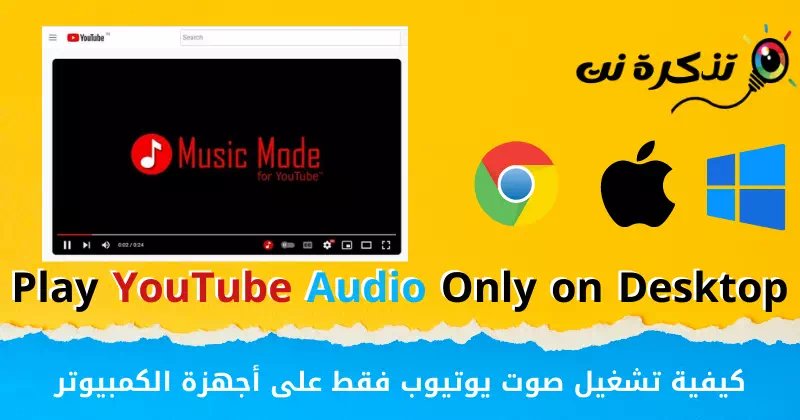
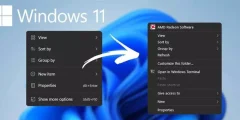
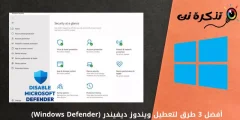







Շատ շնորհակալ եմ միայն YouTube-ի աուդիո նվագարկելու այս հրաշալի միջոցի համար